Folosește Asistentul Google pe telefon cu căștile. Asistentul Google poate funcționa cu majoritatea caștilor cu fir sau fără dacă setările sunt făcute corect pe telefon. Funcționează chiar și pe dispozitive iPhone, iar în acest articol vă vom arăta cum să faceți acest lucru.

Controlarea unui smartphone cu vocea poate fi foarte util atunci când ești afară și ai mâinile ocupate. În cazul în care căștile au un microfon încorporat, puteți utiliza Google Assistant pentru a trimite mesaje, a efectua apeluri sau o serie de alte sarcini, și toate acestea fără să scoateți telefonul din buzunar. Vă vom arăta cum să folosiți Google Assistant cu căștile.
Conţinut
Cerințe pentru ca Asistentul Google să funcționeze cu căștile
Google afirmă că trebuie îndeplinite următoarele criterii dacă doriți ca Asistentul să funcționeze cu căștile:
Dispozitivul vostru trebuie să aibă:
- Android 6 sau o versiune ulterioară
- Aplicația Google versiunea 7 sau o versiune ulterioară
- Ultima versiune a Magazinului Google Play
- 1,5 GB memorie RAM
- Rezoluție ecran de 720p
- Conexiune la internet
- Limba telefonului setată la una acceptată (verificați lista oficială Google)
Configurarea căștilor
În funcție de tipul de căști pe care îl aveți, cu cablu sau Bluetooth, va trebui să le configurați diferit. Căștile cu fir trebuie să funcționeze imediat cu ajutorul Asistentului, cu condiția să fi configurat aplicația anterior, spunând „OK Google” va deschide asistentul pregătit pentru comenzi.
Căștile Bluetooth trebuie în mod evident asociate cu telefonul. Dacă nu ați făcut deja acest lucru, asigurați-vă că căștile sunt activate, telefonul este conectat la internet și că Bluetooth este activat pe telefon.
Apoi, deschideți aplicația Settings de pe dispozitiv și apăsați pe Connected devices. În pagina următoare, apăsați Pair new device, apoi când căștile apar în secțiunea Available devices, apăsați pe acestea pentru a finaliza procesul de asociere.
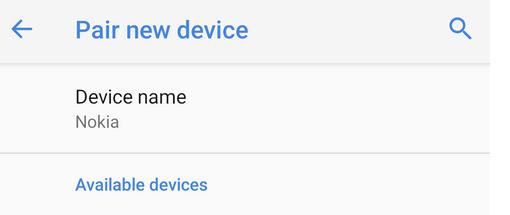
Este posibil să fie nevoie să puneți căștile în modul de asociere pentru ca aceasta să funcționeze, așa că verificați instrucțiunile care le-au fost furnizate pentru a vedea cum se face acest lucru.
Apoi atingeți butonul de la căști, pentru a începe o conversație cu Asistentul Google. Dacă acest lucru nu funcționează, puteți accesa Settings > Google > Search, Assistant & Voice > Voice, apoi activați Voice search on Bluetooth devices.
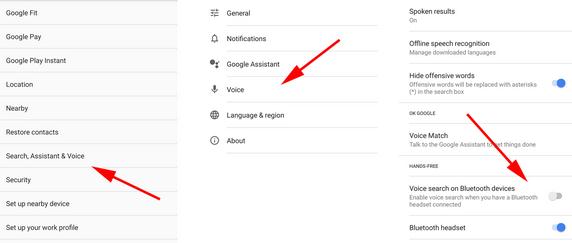
Apoi atingeți opțiunea Voice Match și activați Access with Voice Match și Unlock with Voice Match.
Acum, sperăm că atunci când apăsați butonul de la căști, ar trebui să auziți sunetul Google Assistant și să puteți utiliza comenzile vocale.
Folosește Asistentul Google cu căștile pe iPhone
Pentru utilizatorii de iPhone, Google afirmă că sunt necesare următoarele lucruri:
- iPhone 5 sau un model mai nou care rulează cel puțin iOS 9.3
- Asistentul Google instalat
- Conexiune la Internet
Configurarea căștilor pentru iPhone
Dacă aveți căști cu fir, atunci ar trebui să le puteți utiliza imediat. Lucrurile pe iOS sunt diferite nu este ca pe Android, iar aplicația Google Asistent trebuie să fie deschisă pentru ca comenzile să funcționeze.
Puteți adăuga o scurtătură la Siri, atingeți pictograma din dreapta jos a aplicației Assistant și selectați Add Ok Google to Siri. Acest lucru va permite lui Siri să deschidă asistentul pentru voi atunci când spuneți o frază aleasă.
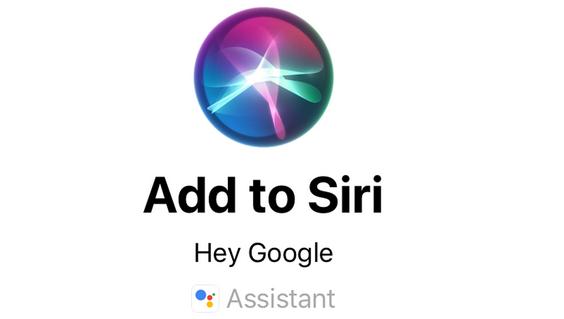
Pentru căștile Bluetooth, primul lucru pe care trebuie să-l faceți este să porniți căștile, asigurându-vă în același timp conectarea telefonului la internet. Dacă nu sunt deja asociate, deschideți Settings > Bluetooth și activați Bluetooth-ul. Căutați căștile în secțiunea My Devices, apoi apăsați pe numele lor pentru a le conecta la iPhone.
S-ar putea să vi se solicite să conectați căștile la asistent, ceea ce se poate face prin atingerea butonului Connect urmat de Pair când vi se solicită.
Dacă nu știți cum să deblocați telefonul cu Asistentul Google, avem un articol dedicat acestui subiect aici. Deblocare telefon cu Google Assistant.